什么是电池循环?
电池周期只是指电池电量从100%降低到0%的全部电量。这不必一次全部发生。例如,如果您的笔记本电脑电池的电量从100%消耗到50%,则您可以将其充电回100%,然后再次降低到50%,这算作一个周期。
笔记本电脑的电池循环次数越少,电池越“健康”。与已被大量使用的电池相比,健康的电池将接近其出厂时的最大电量。
值得庆幸的是,Windows和macOS都为您提供了一种检查电池周期计数的简便方法。无论您是想知道多年来使用了多少电池,还是想在购买前检查二手机器,以下是检查周期数的方法。
如何在Windows 10上检查电池周期
在Windows笔记本电脑上,您可以使用快速命令提示符命令来检查电池循环。要打开它,请右键单击“开始”按钮(或按Win + X),然后从出现的菜单中选择“命令提示符”或Windows PowerShell。
当您看到命令提示符时,键入以下命令:
powercfg /batteryreport
接下来,转到您的用户文件夹,并在以下位置查找battery-report.html:
C:\Users\[USERNAME]\battery report.html
双击该文件,它将在您的默认浏览器中打开。查看“已安装电池”部分,以了解设计容量和满充电容量。
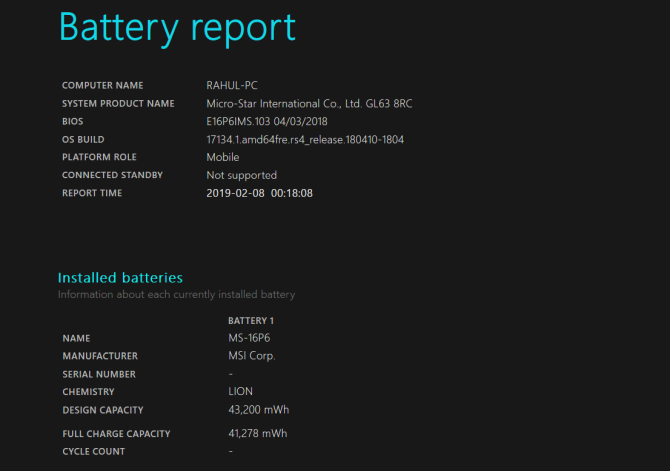
“设计容量”是原始的最大充电量,而“完全充电容量”是笔记本电脑现在可以容纳的电量。该周期计数显示多少次,你的电池已经通过充电了。如果这两个数字非常接近,则说明电池电量正常。
在此下方,您将看到一些有关最近电池使用情况的信息,如果您需要对任何特定的故障进行故障排除,这些信息都可以提供帮助。要获取更多信息,请查看Windows应用程序以分析电池寿命。
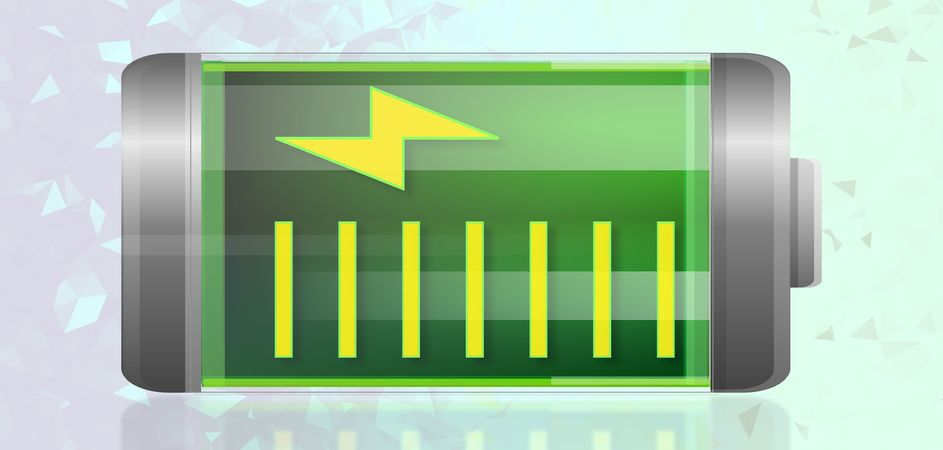
您是否注意笔记本电脑的电池?这是保持笔记本电脑电池寿命和健康状况的最佳工具。
如何在MacBook上检查电池循环
要查看MacBook上的电池循环次数,请点击左上角的Apple菜单,然后选择关于本机。在出现的窗口中,单击“系统报告”按钮以在新窗口中查看更多信息。
在左侧的“硬件”标题下,单击“电源”部分。然后,在“健康信息”下,您将看到一个“循环计数”条目,其中包含到目前为止的循环数。
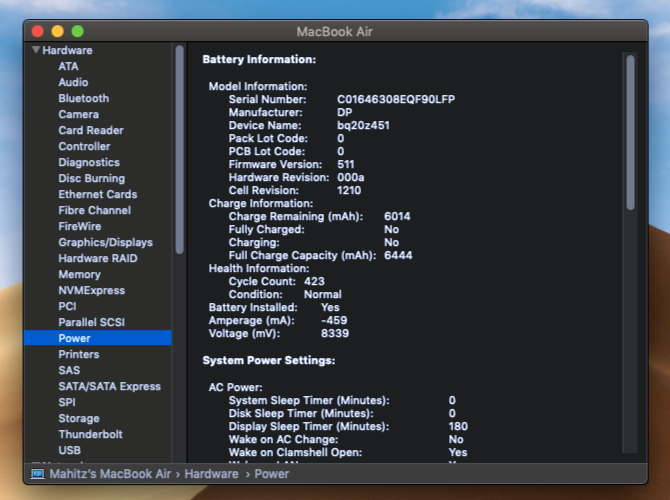
macOS还在此处显示条件。如果您的电池仍会变强,则您会在此处看到“正常”。当电池进入更换区域时,将显示“建议维修”。
有关Mac电池的更多信息,请考虑安装用于管理Mac电池寿命的应用。这些信息可显示当前和原始的最大充电量,并在某些情况下帮助您长期保持电池健康。
请记住,macOS Catalina 10.15.5包括一项新的电池运行状况管理功能,该功能可以在特定时间自动降低电池的最大容量,从而使电池保持更长的使用寿命。
有关电池应使用多长时间的信息,请参阅Apple的电池周期计数页面。大多数现代MacBook的额定寿命为1,000次。
保持电池健康
您知道如何检查笔记本电池的电量是否已耗尽。不要对电池循环感到担心。使用电池是笔记本电脑的自然组成部分。在许多情况下,您可以以合理的费用更换电池,并且经过一定次数的循环后,电池仍可以工作。